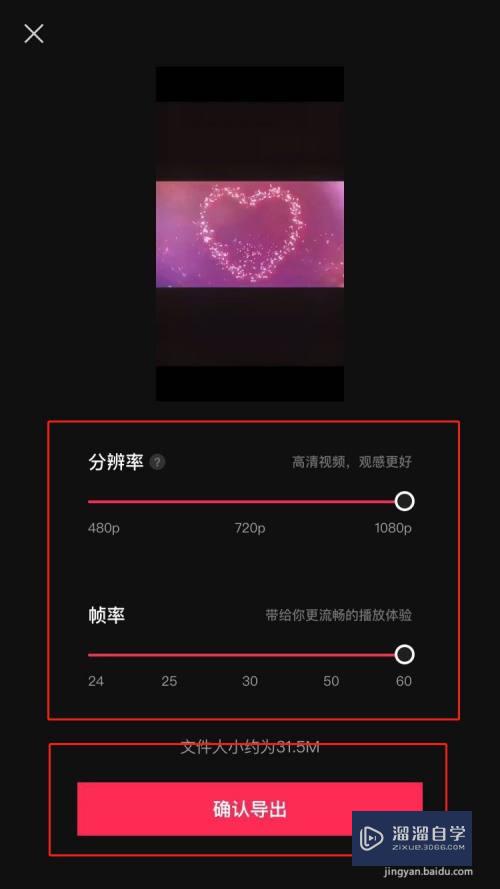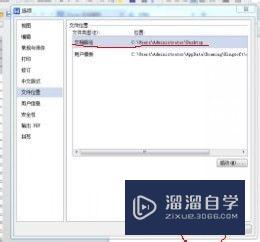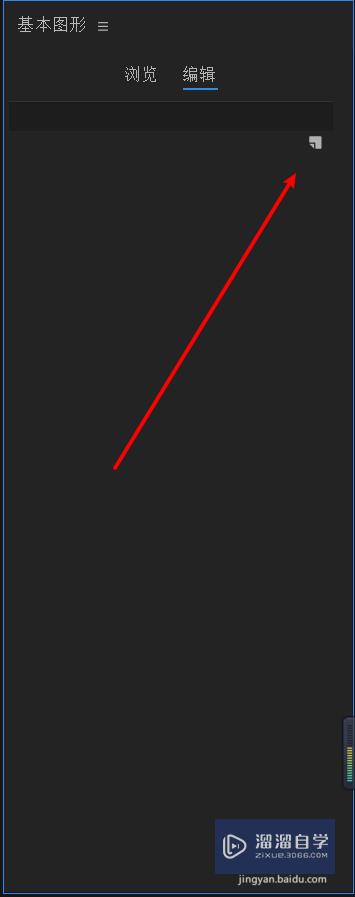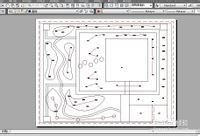PS极坐标怎么用(ps极坐标怎么使用)优质
PS极坐标怎么用?相信很多小伙伴都对这个问题很感兴趣。那么具体怎么操作呢?下面小渲就给大家分享一下。的方法步骤。希望能帮助到大家。
工具/软件
硬件型号:小新Pro14
系统版本:Windows7
所需软件:PS CS6
方法/步骤
第1步
打开ps软件。新建一个图层。大小随意。不过不要太小了。我选的800x800
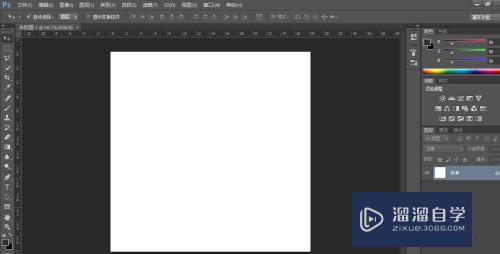
第2步
将前景色设置成深一点的颜色。用矩形工具画一个矩形。超出画布
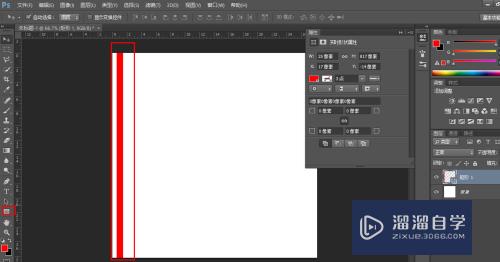
第3步
按住alt+shift+鼠标左键多复制几个
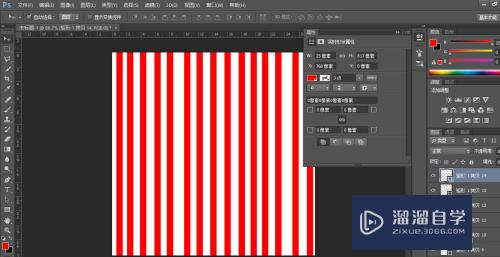
第4步
选中刚刚画的矩形。选择水平居中分布
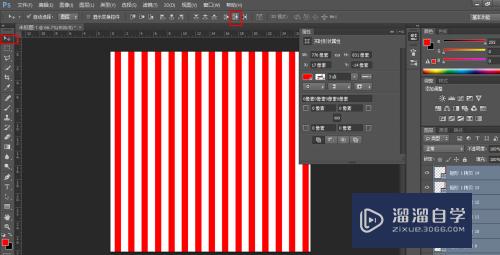
第5步
ctrl+e 将这些矩形合并为一个图层,右键。将这些矩形栅格化。
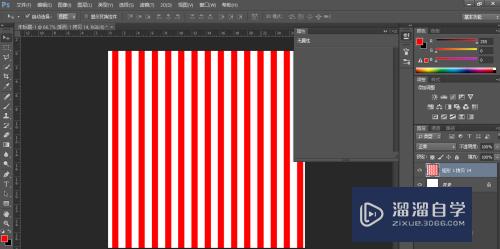
第6步
选择滤镜-扭曲-极坐标
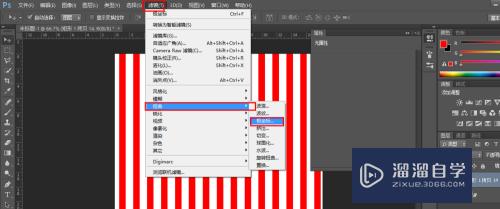
第7步
看到这里有两个选项。先看看上面那个。这个可以做太阳发射效果
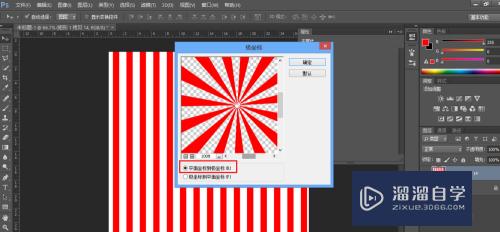
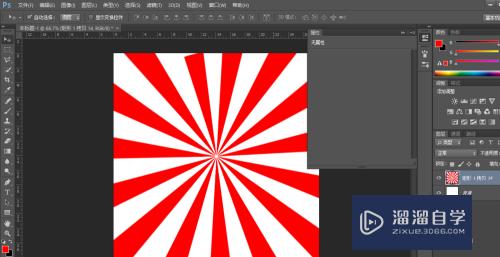
第8步
点击下面这个可以选择下面这个的效果。可以预览效果。点击确定可以看到效果
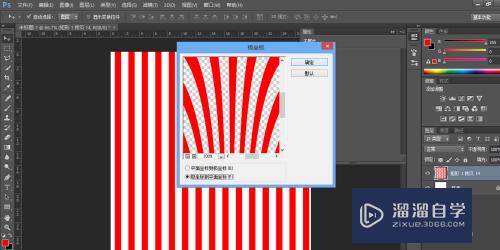
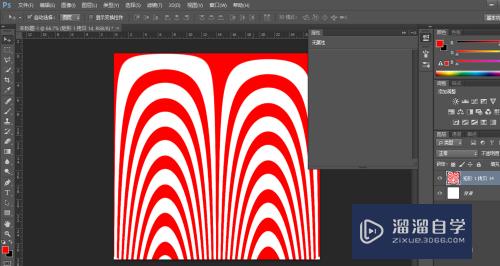
以上关于“PS极坐标怎么用(ps极坐标怎么使用)”的内容小渲今天就介绍到这里。希望这篇文章能够帮助到小伙伴们解决问题。如果觉得教程不详细的话。可以在本站搜索相关的教程学习哦!
更多精选教程文章推荐
以上是由资深渲染大师 小渲 整理编辑的,如果觉得对你有帮助,可以收藏或分享给身边的人
本文标题:PS极坐标怎么用(ps极坐标怎么使用)
本文地址:http://www.hszkedu.com/64708.html ,转载请注明来源:云渲染教程网
友情提示:本站内容均为网友发布,并不代表本站立场,如果本站的信息无意侵犯了您的版权,请联系我们及时处理,分享目的仅供大家学习与参考,不代表云渲染农场的立场!
本文地址:http://www.hszkedu.com/64708.html ,转载请注明来源:云渲染教程网
友情提示:本站内容均为网友发布,并不代表本站立场,如果本站的信息无意侵犯了您的版权,请联系我们及时处理,分享目的仅供大家学习与参考,不代表云渲染农场的立场!